Nisan ayında güncellendi 2024: Optimizasyon aracımızla hata mesajları almayı bırakın ve sisteminizi yavaşlatın. şimdi al Bu bağlantıyı
- Indirin ve yükleyin onarım aracı burada.
- Bilgisayarınızı taramasına izin verin.
- Araç daha sonra Bilgisayarını tamir et.
Slack, gelen kutunuzun yerini alacak ve tüm iletişiminizin gerçekleştiği tek yer olacak, sizi ve ekibinizi aynı anda üretken ve bilgili tutacak şekilde tasarlanmıştır. Ancak tüm iletişim araçları gibi, dikkat dağıtıcı da olabilir. Tüm ekip üyelerinizin mesajlarını, uygulama bildirimlerini ve slackbot'ları tek bir yerde tutmaya çalışın ve işlerin kontrolden çıkması sadece an meselesi.
Okunmamış Mesajlarınızı Slack'te Kolayca Yönetin
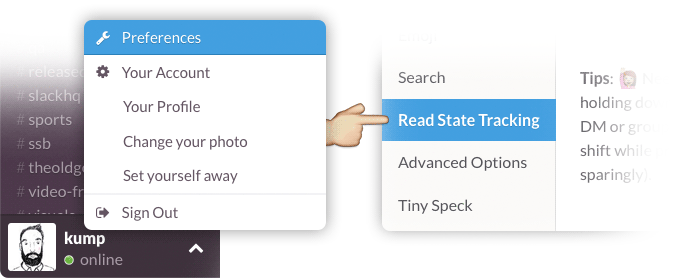
Daha sonra bir mesaja geri dönmek isterseniz, tıklarken seçenek tuşunu (Alt) basılı tutun. Daha sonra boş zamanlarınızda Slack'in yerinizi almasıyla başka bir çağrıya geçebilirsiniz. Mobil uygulamalarda bir mesaja "uzun süre basmak" (dokunup basılı tutun) size mesajı okunmadı olarak işaretleme seçeneği sunan özel bir menü sağlar.
- Varsayılan olarak, Slack'in okunmamış mesajları nasıl işleyeceği konusunda seçenekleriniz vardır. Hesap menünüzdeki "Durum İzlemeyi Oku" seçeneğini kontrol edin:
- Ve bir şeyleri okunmadı yerine okundu olarak işaretlemek istiyorsanız, bunu yapabilirsiniz. Bir kanalı okundu olarak işaretlemek için Esc tuşuna, TÜMÜNÜ okundu olarak işaretlemek için Shift + Esc tuşlarına basın. BOOM. YAPILDI.
Önemli Mesajları Yıldız ile İşaretleyin
Slack'teki en sevdiğim öğelerden biri, her gönderinin yanındaki yıldız.
Yıldızı tıklarsanız, herhangi bir önemli mesajı işaretleyebilir ve tüm bu önemli mesajları tek bir yerde tutabilirsiniz.
Nisan 2024 Güncellemesi:
Artık bu aracı kullanarak, sizi dosya kaybına ve kötü amaçlı yazılımlara karşı koruma gibi bilgisayar sorunlarını önleyebilirsiniz. Ek olarak, bilgisayarınızı maksimum performans için optimize etmenin harika bir yoludur. Program, Windows sistemlerinde oluşabilecek yaygın hataları kolaylıkla düzeltir - mükemmel çözüm parmaklarınızın ucundayken saatlerce sorun gidermeye gerek yoktur:
- 1 Adım: PC Onarım ve Doktoru İndirme Aracı'nı indirin (Windows 10, 8, 7, XP, Vista - Microsoft Altın Sertifikalı).
- 2 Adımı: “Taramayı Başlat”PC sorunlarına neden olabilecek Windows kayıt defteri sorunlarını bulmak için.
- 3 Adımı: “Hepsini tamir et”Tüm sorunları düzeltmek için.
Bu yıldızlı mesajlar, sayfanızın sağ üst köşesindeki "Yıldızlı Öğeler" altında saklanır. Gevşeklik pencere. "Yıldızlı Öğeler" menünüzden her şeye kolayca erişebilirsiniz:
- Hatırlamanız gereken diğer insanlardan mesajlar
- Sürekli ihtiyaç duyduğunuz önemli bağlantılar veya kaynaklar
- Sürekli kullandığınız şifreler veya diğer bilgiler
Yeni Mesajları Yenile
Ardından, gizli bilgileri ortaya çıkarmak için sistemi yenileyin mesajları: "Tüm Okunmamış Mesajlar" penceresine göz atarken yeni okunmamış mesajlar aldığınızda, başlık genellikle "Senkronizasyon Okları" simgesini görüntüler. Gizlenmiş olabilecek yeni bir dizi okunmamış mesaj bulmak için, bu simgeye tıklayın ve hemen görüntülenecektir.
"Tüm Okunmamışlar" penceresinden çalışırken yeni mesajlar göndermenin mümkün olmadığını unutmayın. Ancak dilediğiniz gibi paylaşabilir, kaydedebilir, tepki ekleyebilir, yeni bir konu başlatabilir, sabitleyebilir veya hatırlatıcı ayarlayabilirsiniz. Ayrıca birkaç şey de yapabilirsiniz: yeni bir sohbete geçebilir, bir kanal mesajı gönderebilir, yeni bir kanala geçebilir veya mesajlarla ilişkili zaman damgasına dokunabilirsiniz.
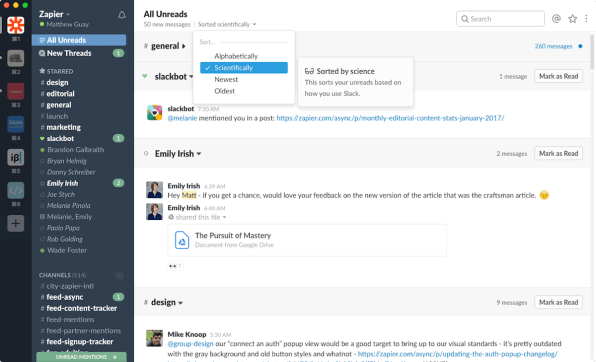
Mesaj Tercihleri
"Okunmamış Mesajlar" penceresini yeniden düzenleyerek kişisel ayarlarınızı kolayca yönetebilir ve tüm okunmamış mesajları uygun bir şekilde görüntüleyebilirsiniz. "Tüm Okunmamış Mesajlar" bölümünde stratejik olarak gezinerek bunu yapabilirsiniz. Bu çok önemlidir çünkü Slack'te çalışmanıza öncelik vermenize yardımcı olabilir. Bunu nasıl yaparsın? "Tüm Okunmamış Mesajlar" onay kutusunu işaretleyerek pencereyi ayarlayın.
Ardından "Çalışma alanı adı" na basın, masaüstünüzün sol köşesinde bulacaksınız. Menüden "Ayarlar" ı seçin, ardından "Kenar Çubuğu" na basın. Bu noktada, "Tüm Okunmamışlar" penceresinin yanındaki kutunun işaretini kaldırabilir veya kutuyu işaretleyebilirsiniz. "Arşivlenmiş" veya "sessiz" kanallarda bulunan tüm mesajların genellikle "Tüm Okunmamış Mesajlar" penceresinin dışında bırakıldığını unutmayın.
Mesajları Okundu Olarak İşaretleme
Okumayı bitirdiğinizde bir kanaldan mesajları kaldırmak için Okundu Olarak İşaretle'yi tıklayın. Ayrıca Tüm Okunmamış Mesajlar görünümünün en altına kaydırabilir ve Tüm Okunmuş Mesajları İşaretle'yi tıklayabilirsiniz.
- Okundu Olarak İşaretle'yi çok hızlı bir şekilde tıklarsanız, bu iletileri Tüm Okunmamışlar görünümünde tutmak için İptal'i tıklamanız yeterlidir.
- Mesajları daha sonra kullanmak üzere bir kanala kaydedin, daraltmak için kanal adının yanındaki ok simgesine tıklayın. Okunmamış mesajları okumaya hazır olduğunuzda oku tekrar tıklayın.
https://slack.com/intl/en-ph/help/articles/226410907-View-all-your-unread-messages
Uzman İpucu: Bu onarım aracı, depoları tarar ve bu yöntemlerden hiçbiri işe yaramadıysa, bozuk veya eksik dosyaları değiştirir. Sorunun sistem bozulmasından kaynaklandığı çoğu durumda iyi çalışır. Bu araç, performansı en üst düzeye çıkarmak için sisteminizi de optimize eder. tarafından indirilebilir Burayı tıklatarak

CCNA, Web Geliştirici, PC Sorun Giderici
Ben bir bilgisayar tutkunuyum ve pratik bir IT Professional'ım. Bilgisayar programlama, donanım sorunlarını giderme ve onarım konularında yıllarca deneyimim var. Web Geliştirme ve Veritabanı Tasarımı konusunda uzmanım. Ayrıca Ağ Tasarımı ve Sorun Giderme için CCNA sertifikam var.

